Estafa emergente Your Mojave Is Infected With (3) Viruses! (Mac)
Malware específico de MacConocido también como: el virus "Your Mojave Is Infected With (3) Viruses!"
Obtenga un escaneo gratuito y verifique si su computadora está infectada.
ELIMÍNELO AHORAPara usar el producto con todas las funciones, debe comprar una licencia para Combo Cleaner. 7 días de prueba gratuita limitada disponible. Combo Cleaner es propiedad y está operado por RCS LT, la empresa matriz de PCRisk.
¿Cómo eliminar la infección "Your Mojave Is Infected With (3) Viruses!" en Mac?
¿Qué es "Your Mojave Is Infected With (3) Viruses!"?
"Your Mojave Is Infected With (3) Viruses!" es una falsa advertencia de virus. Tales mensajes falsos se muestran normalmente en varios sitios web engañosos y de dudosa fiabilidad. Casi siempre, los usuarios son redireccionados a esos sitios web por aplicaciones potencialmente no deseadas. Las apps basura son aplicaciones que no solo ocasionan redireccionamientos a sitios web dudosos, sino que también generan anuncios intrusivos y recaban información personal también. Por regla general, los usuarios instalan esas apps no deseadas de forma inadvertida.
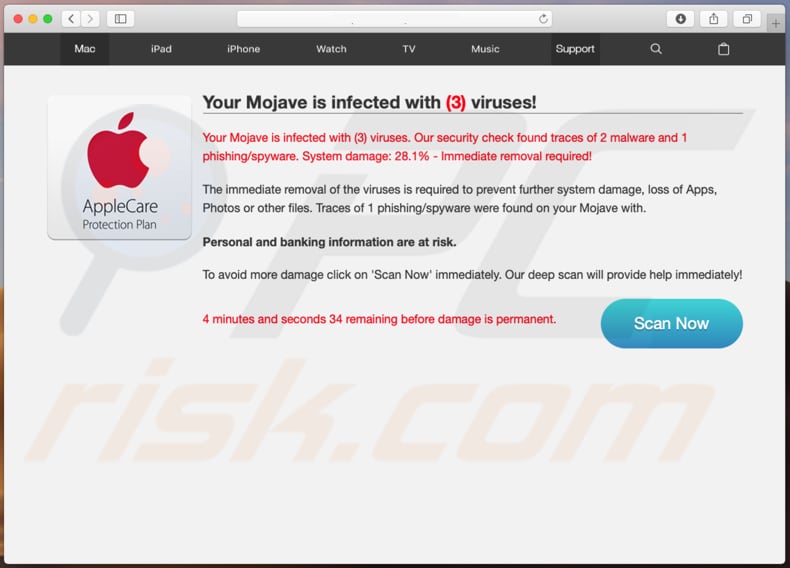
Como se asegura en el mensaje falso de error "Your Mojave Is Infected With (3) Viruses!", el sistema Mojave del usuario en macOS está infectado con software espía, phishing y dos programas maliciosos. La gente detrás de este mensaje falso son estafadores que instan a los usuarios a tomar medidas inmediatas si quieren evitar mayores daños en el sistema. Según este mensaje fraudulento, las apps, fotos (y otros archivos), información personal y bancaria del usuario están en peligro. Se pide a la gente pasar el software antivirus en sus sistemas en los próximos 5 minutos (o menos). Por regla general, los estafadores quienes diseñan esos mensajes fraudulentos intentan engañar a la gente para que descarguen y compren software o paguen dinero por servicios, etc. En este caso, ofrecen a los usuarios la descarga de la herramienta Mac Cleanup Pro que, según los estafadores, eliminarán los virus y arreglarán otros problemas. Una vez instalada, esta app indica que hay muchos problemas que tienen que solucionarse. Sin embargo, para limpiar satisfactoriamente el equipo, se insta a los usuarios a comprar la versión completa de Mac Cleanup Pro. No recomendamos descargar o comprobar este producto ni otros productos que se promocionen en sitios web engañosos de dudosa fiabilidad. Es muy probable que su equipo esté a salvo, sin infecciones de virus. No hay ningún motivo para no ignorar este mensaje de error fraudulento ("Your Mojave Is Infected With (3) Viruses!"). Ignórelo y cierre el sitio web que lo está mostrando. Si no puede cerrar el sitio web (le impiden hacerlo), use entonces el Monitor de actividad y finalice todo el proceso del navegador. Otra forma de cerrarlo es simplemente reiniciar el equipo. Sin embargo, no restaure la sesión que ha cerrado anteriormente. Abrirá el mismo sitio web engañoso o el sitio web que le llevó hasta ahí.
Como comentamos en la introducción, las apps potencialmente no deseadas están diseñadas para generar anuncios intrusivos y recabar información también. Las apps basura generan anuncios intrusivos (como cupones, banners, encuestas, etc.) que, una vez hecho clic, redireccionan a los usuarios a sitios web de dudosa fiabilidad. Asimismo, los anuncios pueden ejecutar código diseñado para descargar o instalar software malicioso. Aparte, esos anuncios podrían resultar molestos también. Por regla general, se muestran usando herramientas que permiten posicionar contenido gráfico de terceros. Con otras palabras, esos anuncios a menudo ocultan el contenido subyacente de cualquier sitio web visitado. Otra desventaja de las apps potencialmente no deseadas es que están diseñadas para recabar direcciones IP, pulsaciones de teclas, consultas de búsqueda, URL de sitios web visitados y otros datos vinculados a la navegación. Asimismo, recaban a menudo varios datos personales o sensibles. Una vez recabados, esos datos recabados se ceden a terceros (potencialmente, ciberdelincuentes) quienes hacen un mal uso de los datos privados para obtener beneficios. Tales acciones (llevadas a cabo por los desarrolladores de apps basura y terceros) podrían ocasionar problemas de seguridad en la navegación, problemas de privacidad o incluso la suplantación de la identidad del usuario.
| Nombre | el virus "Your Mojave Is Infected With (3) Viruses!" |
| Tipo de amenaza | Software malicioso de Mac, virus de Mac |
| Síntomas | Su Mac va más lento de lo normal, ve ventanas emergentes no deseadas, se abren sitios web sospechosos. |
| Formas de distribución | Anuncios engañosos en ventanas emergentes, instaladores de software gratuito (empaquetado), instaladores falsos de Flash Player, descargas de archivos torrent. |
| Daño | Monitorización de la navegación web (problemas potenciales de privacidad), aparición de anuncios no deseados, redireccionamientos a sitios web sospechosos, pérdida de información privada. |
| Eliminación |
Para eliminar posibles infecciones de malware, escanee su computadora con un software antivirus legítimo. Nuestros investigadores de seguridad recomiendan usar Combo Cleaner. Descargue Combo Cleaner para WindowsEl detector gratuito verifica si su equipo está infectado. Para usar el producto con todas las funciones, debe comprar una licencia para Combo Cleaner. 7 días de prueba gratuita limitada disponible. Combo Cleaner es propiedad y está operado por RCS LT, la empresa matriz de PCRisk. |
Your OS Sierra Is Infected With (3) Viruses!, Your Computer Was Locked, Mac OS Support Alert y Spyware Were Found On Your Mac son solo algunos ejemplos de falsos errores similares. En numerosas ocasiones, los estafadores se sirven de esos mensajes para engañar a los usuarios para que paguen dinero por varios productos o servicios. Casi todos los programas basura se parecen entre sí. Los desarrolladores los promocionan como herramientas útiles y prácticas con varias funciones. Sin embargo, suele ser un intento para engañar a los usuarios para que se las descarguen. Normalmente esas apps no cumplen con las funciones prometidas y han sido diseñadas para hacer ganar dinero a los desarrolladores. Tener instaladas tales apps podría ocasionar a los usuarios varios problema y, por ello, recomendamos desinstalarlas cuanto antes.
¿Cómo se instalaron programas potencialmente no deseados en mi equipo?
Algunas apps basura se pueden descargar en el sitio web oficial. Sin embargo, muy probablemente los usuarios las instalan involuntariamente. Normalmente, tales instalaciones inadvertidas tienen lugar cuando los usuarios hacen clic en varios anuncios intrusivos o cuando los desarrolladores usan un método de marketing engañoso llamado "empaquetado". Es un método usado para instalar programas potencialmente no deseados junto con software normal de forma encubierta. Se consigue ocultando apps potencialmente no deseadas en ajustes "personalizados", "avanzados" y otros ajustes similares de asistentes de instalación. Con pocas palabras, los desarrolladores no informan claramente sobre las apps empaquetadas que se encuentran en los instaladores. Casi siempre, tales apps basura se instalan cuando los usuarios se saltan los pasos de instalación sin revisar los ajustes mencionados.
¿Cómo se puede evitar que se instalen aplicaciones potencialmente no deseadas?
Recuerde siempre descargar el software usando solo fuentes legítimas, oficiales y fiables. Evite usar asistentes de descargas de software y torrents para ello. Instale el software con cuidado; no finalice la instalación sin comprobar primero todos los ajustes disponibles (personalizados y avanzados) del proceso de instalación. No olvide nunca que los anuncios intrusivos suelen parecer totalmente inocuos. Sin embargo, algunos de ellos pueden ser maliciosos u ocasionar redireccionamientos no deseados a sitios web potencialmente maliciosos (juegos de apuestas, encuestas, pornografía, etc.). Si se encuentra constantemente con redireccionamientos a sitios sospechosos, verifique su navegador en busca de extensiones sospechosas/ no deseadas, complementos y elimine las entradas no deseadas. Lo mismo aplica a los programas instalados en su equipo. Si su equipo está infectado ya con programas basura, le recomendamos ejecutar un análisis con Combo Cleaner Antivirus para Windows para eliminarlos de forma automática.
Texto mostrado en la estafa "Your Mojave Is Infected With (3) Viruses!":
Your Mojave is infected with (3) viruses!
Your Mojave is infected with (3) viruses. Our security check found traces of 2 malware and 1 phishing/spyware. System damage: 28.1% - Immediate removal required!
The immediate removal of the viruses is required to prevent further system damage, loss of Apps, Photos or other files. Traces of 1 phishing/spyware were found on your Mojave with.
Personal and banking information are at risk.
To avoid more damage click on 'Scan Now' immediately. Our deep scan will provide help immediately!
4 minutes and seconds 52 remaining before damage is permanent.
Aspecto de la estafa "Your Mojave Is Infected With (3) Viruses!" (GIF):
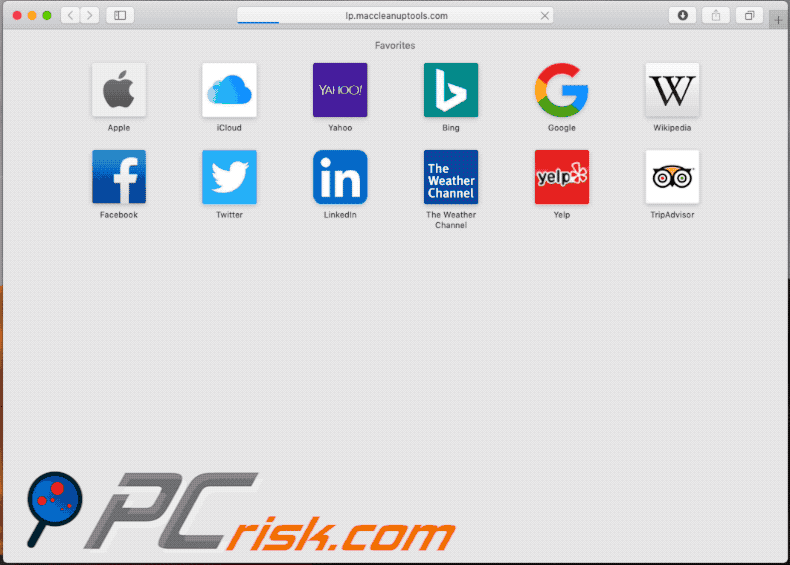
Captura de pantalla del instalador de la app (Mac Cleanup Pro) promocionada por lo estafadores:
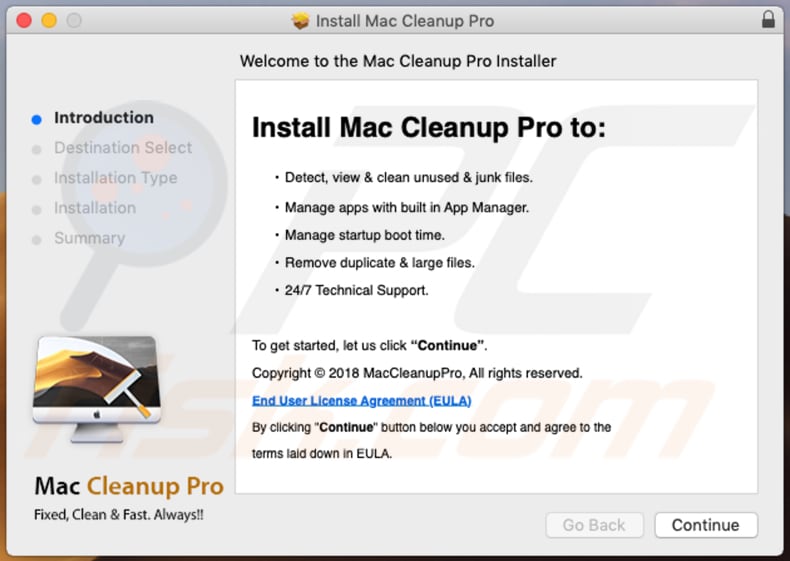
Captura de pantalla de Mac Cleanup Pro promocionada por lo estafadores:
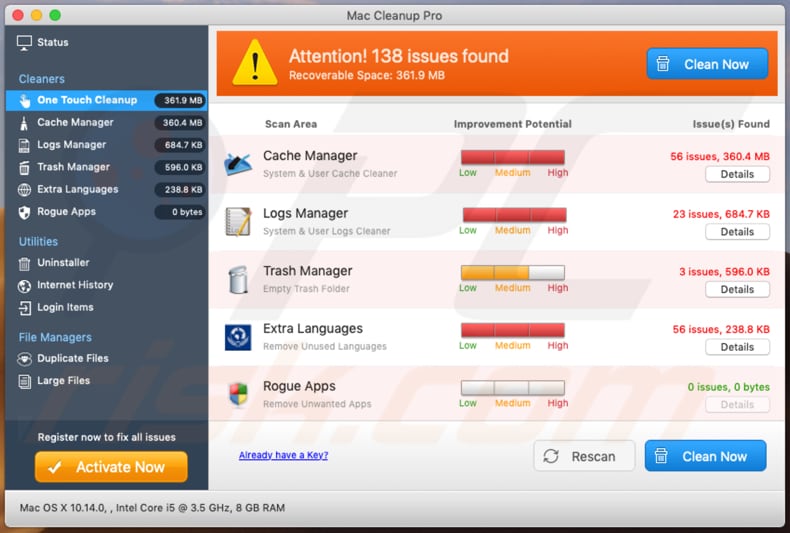
Eliminación automática instantánea de malware:
La eliminación manual de amenazas puede ser un proceso largo y complicado que requiere conocimientos informáticos avanzados. Combo Cleaner es una herramienta profesional para eliminar malware de forma automática, que está recomendado para eliminar malware. Descárguelo haciendo clic en el siguiente botón:
DESCARGAR Combo CleanerSi decide descargar este programa, quiere decir que usted está conforme con nuestra Política de privacidad y Condiciones de uso. Para usar el producto con todas las funciones, debe comprar una licencia para Combo Cleaner. 7 días de prueba gratuita limitada disponible. Combo Cleaner es propiedad y está operado por RCS LT, la empresa matriz de PCRisk.
Menú rápido:
- ¿Qué es "Your Mojave Is Infected With (3) Viruses!"?
- PASO 1. Eliminar las carpetas y archivos vinculados a las aplicaciones no deseadas de OSX.
- PASO 2. Eliminar extensiones malintencionadas de Safari.
- PASO 3. Eliminar complementos malintencionados de Google Chrome.
- PASO 4. Eliminar complementos potencialmente no deseados de Mozilla Firefox.
Vídeo que muestra cómo eliminar apps potencialmente no deseadas distribuidas por la estafa en ventana emergente "Your Mojave is infected with 3 viruses":
Eliminar aplicaciones basura:
Elimine las aplicaciones potencialmente no deseadas de la carpeta "Aplicaciones":

Haga clic en el icono del Finder. En la ventana del Finder, seleccione "Aplicaciones". En la carpeta de aplicaciones, busque por “MPlayerX”,“NicePlayer” o cualquier aplicación sospechosa y arrástrelas hasta la papelera. Tras eliminar las aplicaciones "basura" responsables de que aparezcan anuncios en línea, analice su Mac con un antivirus para descubrir elementos no deseados que puedan seguir ahí.
DESCARGAR eliminador de infecciones de malware
Combo Cleaner verifica si su equipo está infectado. Para usar el producto con todas las funciones, debe comprar una licencia para Combo Cleaner. 7 días de prueba gratuita limitada disponible. Combo Cleaner es propiedad y está operado por RCS LT, la empresa matriz de PCRisk.
Elimine los archivos y carpetas vinculados al el virus "your mojave is infected with (3) viruses!":

Haga clic en el icono del Finder: en el menú superior. Seleccione "Ir" y haga clic en "Ir a la carpeta...".
 Compruebe si hay archivos generados por adware en la carpeta /Library/LaunchAgents:
Compruebe si hay archivos generados por adware en la carpeta /Library/LaunchAgents:

En el campo de texto de "Ir a la carpeta...", introduzca: /Library/LaunchAgents

En la carpeta “LaunchAgents”, revise si hay cualquier tipo de archivo sospechoso que se haya instalado recientemente y envíelo a la Papelera. Ejemplos de archivos generados por adware: “installmac.AppRemoval.plist”, “myppes.download.plist”, “mykotlerino.ltvbit.plist”, “kuklorest.update.plist”, etc. El software publicitario suele instalar varios archivos siguiendo el mismo patrón.
 Revise si hay archivos generados por el adware en la carpeta /Library/Application Support:
Revise si hay archivos generados por el adware en la carpeta /Library/Application Support:

En el campo de texto de "Ir a la carpeta...", introduzca: /Library/Application Support

En la carpeta “Application Support”, mire si hay carpetas sospechosas que se hayan añadido recientemente. Por ejemplo, “MplayerX” o “NicePlayer” y, en tal caso, envíe esas carpetas a la Papelera.
 Revise si hay archivos vinculados al software publicitario en la carpeta ~/Library/LaunchAgents:
Revise si hay archivos vinculados al software publicitario en la carpeta ~/Library/LaunchAgents:

En el campo de texto de "Ir a la carpeta...", introduzca: ~/Library/LaunchAgents

En la carpeta “LaunchAgents”, revise si hay cualquier tipo de archivo sospechoso que se haya instalado recientemente y envíelo a la Papelera. Ejemplos de archivos generados por adware: “installmac.AppRemoval.plist”, “myppes.download.plist”, “mykotlerino.ltvbit.plist”, “kuklorest.update.plist”, etc. El software publicitario suele instalar varios archivos siguiendo el mismo patrón.
 Compruebe si hay archivos generados por adware en la carpeta /Library/LaunchDaemons:
Compruebe si hay archivos generados por adware en la carpeta /Library/LaunchDaemons:

En el campo de texto de "Ir a la carpeta...", introduzca: /Library/LaunchDaemons

En la carpeta “LaunchDaemons”, mire si se han añadido recientemente archivos sospechosos. Por ejemplo, “com.aoudad.net-preferences.plist”, “com.myppes.net-preferences.plist”, "com.kuklorest.net-preferences.plist”, “com.avickUpd.plist”, etc., y, en tal caso, envíelos a la Papelera.
 Analice su equipo Mac con Combo Cleaner:
Analice su equipo Mac con Combo Cleaner:
Si ha seguido todos los pasos siguiendo el orden correcto, su equipo Mac debería encontrarse libre de infecciones. Para asegurarse de que su sistema no está infectado, analícelo con el antivirus Combo Cleaner. Descárguelo AQUÍ. Tras descargar el archivo, haga doble clic sobre el instalador combocleaner.dmg; en la nueva ventana, arrastre el icono de Combo Cleaner hasta el icono de Aplicaciones. Seguidamente, abra el launchpad y haga clic en el icono de Combo Cleaner. Espere a que Combo Cleaner actualice la base de datos de definiciones de viru y haga clic en el botón "Start Combo Scan".

Combo Cleaner bucará infecciones de software malicioso en su equipo. Si el resultado del análisis antivirus es "no threats found", quiere decir que puede continuar con la guía de desinfección; de lo contrario, se recomineda eliminar las infecciones encontradas antes de continuar.

Tras eliminar los archivos y carpetas generados por el software publicitario, siga eliminando las extensiones dudosas de sus navegadores web.
Eliminar el el virus "your mojave is infected with (3) viruses!" de los navegadores web:
 Eliminar extensiones maliciosas de Safari:
Eliminar extensiones maliciosas de Safari:
Eliminar las extensiones vinculadas a el virus "your mojave is infected with (3) viruses!" de Safari:

Abra el navegador Safari; desde la barra de menú, seleccione "Safari" y haga clic en "Preferencias...".

En la ventana de preferencias, seleccione "Extensiones" y revise si se han añadido recientemente extensiones sospechosas. Si las encuentra, haga clic en el botón "Desinstalar" junto a ellas. Tenga en cuenta que puede desinstalar de forma segura todas las extensiones de su navegador Safari, ya que ninguna de ellas es imprescindible para el normal funcionamiento del navegador.
- Si sigue teniendo problemas con los redireccionamientos de navegador y anuncios no deseados, restaure Safari.
 Eliminar complementos maliciosos de Mozilla Firefox:
Eliminar complementos maliciosos de Mozilla Firefox:
Eliminar los complementos vinculados a el virus "your mojave is infected with (3) viruses!" de Mozilla Firefox:

Abra su navegador Mozilla Firefox. En la parte superior derecha de la pantalla, haga clic en "Abrir Menú" (tres líneas horizontales). Del menú desplegado, elija "Complementos".

Seleccione la pestaña "Extensiones" y mire si se han añadido recientemente complementos sospechosos. Si las encuentra, haga clic en el botón "Eliminar" junto a ellas. Tenga en cuenta que puede desinstalar de forma segura todas las extensiones de su navegador Mozilla Firefox, ya que ninguna de ellas es imprescindible para el normal funcionamiento del navegador.
- Si sigue teniendo problemas con los redireccionamientos de navegador y anuncios no deseados, restablezca Mozilla Firefox.
 Eliminar extensiones maliciosas de Google Chrome:
Eliminar extensiones maliciosas de Google Chrome:
Eliminar los complementos vinculados a el virus "your mojave is infected with (3) viruses!" en Google Chrome:

Abra Google Chrome y haga clic en el botón "menú de Chrome" (tres barras horizontales) ubicado en la parte superior derecha de la pantalla del navegador. Del menú desplegable, seleccione "Más herramientas" y haga clic en "Extensiones".

En la pantalla "Extensiones", mire si se han añadido recientemente complementos sospechosos. Si los encuentra, haga clic en el botón de la papelera junto a ellos. Tenga en cuenta que puede desinstalar de forma segura todas las extensiones de su navegador Google Chrome, ya que ninguna de ellas es imprescindible para el normal funcionamiento del navegador.
- Si sigue teniendo problemas con los redireccionamientos de navegador y anuncios no deseados, restablezca Google Chrome.
Compartir:

Tomas Meskauskas
Investigador experto en seguridad, analista profesional de malware
Me apasiona todo lo relacionado con seguridad informática y tecnología. Me avala una experiencia de más de 10 años trabajando para varias empresas de reparación de problemas técnicos y seguridad on-line. Como editor y autor de PCrisk, llevo trabajando desde 2010. Sígueme en Twitter y LinkedIn para no perderte nada sobre las últimas amenazas de seguridad en internet.
El portal de seguridad PCrisk es ofrecido por la empresa RCS LT.
Investigadores de seguridad han unido fuerzas para ayudar a educar a los usuarios de ordenadores sobre las últimas amenazas de seguridad en línea. Más información sobre la empresa RCS LT.
Nuestras guías de desinfección de software malicioso son gratuitas. No obstante, si desea colaborar, puede realizar una donación.
DonarEl portal de seguridad PCrisk es ofrecido por la empresa RCS LT.
Investigadores de seguridad han unido fuerzas para ayudar a educar a los usuarios de ordenadores sobre las últimas amenazas de seguridad en línea. Más información sobre la empresa RCS LT.
Nuestras guías de desinfección de software malicioso son gratuitas. No obstante, si desea colaborar, puede realizar una donación.
Donar
▼ Mostrar discusión